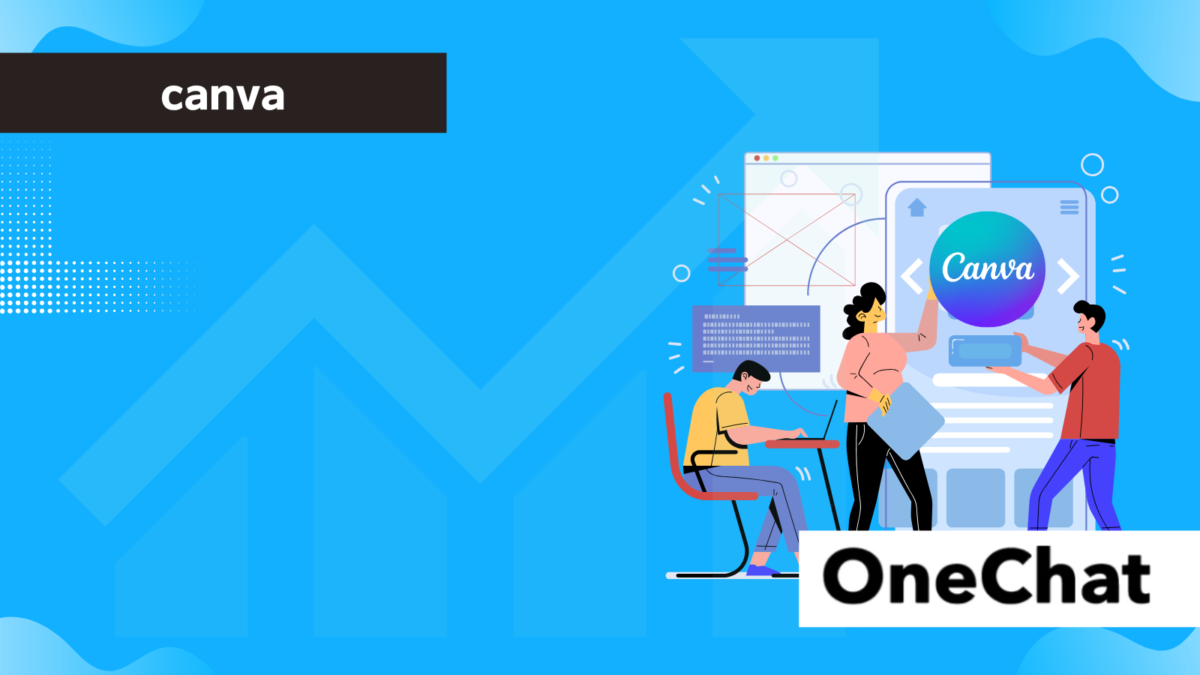Canva ProやCanva for Teamsなど、Canvaの有料プランはいつでも解約できます。解約手続きをしても、残りの契約期間中は引き続き有料プランの機能を利用できるので、タイミングに合わせて解約することも可能です。
本記事では、Canvaの有料プランを解約する方法を解説します。解約時の注意点や返金の有無にも触れるのでご参考ください。
Canvaの有料プランとは?
Canvaの有料プランは、「Canva Pro」と「Canva for Teams」に分けられます。
「Canva Pro」は個人・フリーランス向けの有料プランで、一人で使う人向けに作られているのが特徴です。すべてのPro機能を利用でき、1億点以上のプレミアム画像・動画・音楽・グラフィック素材が使い放題になります。画像の背景をワンクリックで削除できる「背景リムーバー機能」やデザインのサイズをワンクリックで変更できる「マジックリサイズ」も搭載され、無料版の拡張プランとして提供されました。
「Canva for Teams」は複数人でのチーム利用向け有料プランであり、コラボレーション機能が強化されています。Proのすべての機能に加えてチームワークの効率化機能が搭載されており、複数のブランドキットを管理可能したり、チームテンプレートを使ったりするときに便利です。最低5人から契約できるので、小規模事業者にもおすすめです。
Canvaの有料プランを解約する方法
ここでは、Canvaの有料プランを解約する方法を解説します。タイミングを逃さないように解約し、ロスを生まないよう注意しましょう。
PCで解約する方法(ブラウザ版)
PCで解約する方法(ブラウザ版)は、以下の通りです。
- Canvaのウェブサイトにアクセスし、ログインします。
- ログイン後、画面右上にあるプロフィールアイコンをクリックします。
- メニューから「アカウント設定」をクリックします。
- 左側のメニューから「支払いとプラン」をクリックします。
- 現在のプランの下にある「契約をキャンセル」をクリックします。
- 解約の確認メッセージが表示されるので、指示に従って解約手続きを進めます。
解約手続きが完了すると、次回の請求が行われなくなります。解約後も残りの期間は引き続き有料プランの機能を使用できます。
スマホアプリで解約する方法(iPhone/Android)
スマホアプリで解約する方法(iPhone/Android)は、以下の通りです。
- 画面右下の「メニュー」をタップ
- 「設定」をタップ
- 「契約」をタップ
- 「契約をキャンセル」をタップして、案内に従って完了
アプリを削除しても、サブスクリプション契約は自動でキャンセルされません。必ずいずれかの方法で解約し、請求を止めましょう。なお、アプリ上からCanvaを解約した場合でも、アプリ自体は引き続き利用できます。
Google Play・App Store経由で解約する方法
Google Play・App Store経由で解約する方法は、以下の通りです。
【Google Play Storeの場合】
- 「Google Playストア」アプリを開く
- 右上のプロフィールアイコンをタップ
- 「お支払いと定期購入」→「定期購入」を選択
- 「Canva」をタップ
- 「定期購入を解約」を選び、案内に従って完了
【App Storeの場合】
- 「設定」アプリを開く
- 自分の名前(Apple ID)をタップ
- 「サブスクリプション」をタップ
- 「Canva」を選択
- 「サブスクリプションをキャンセル」をタップして完了
解約後は自動的に無料プランへ移行します。有料素材やテンプレートの使用は制限されるため、必要なものは解約前にダウンロードしておきましょう。
Canvaの有料プランを解約する際の注意点
ここでは、Canvaの有料プランを解約する際の注意点を解説します。必要以上にコストをかけて損してしまわないよう、事前に契約ルールを把握しておくことが大切です。
有料プランを解約しても基本的に返金されない
Canvaの有料プランを解約した場合、月間プランでも年間プランでも基本的には返金されません。Canvaの有料プランはサブスクリプション形式であり、すでに支払った料金の払い戻しは行われないので注意しましょう。
個別の事情により返金を希望する場合、Canvaのサポートに直接問い合わせる必要があります。Canvaのホーム画面右上の歯車アイコンをクリックし、「購入履歴」から「ヘルプを表示」を選択すると、カスタマーサポートへ連絡できます。
Canva Teamsはメンバー数に応じて都度変更が必要
Canva for Teamsでは、チームメンバーの追加・削除に応じて料金が発生します。しかし、すでに請求された金額の払い戻しや返金は受けられないので注意しましょう。また、メンバーのアカウントを削除しても、サブスクリプションの変更をしない限り従来の料金が請求され続けてしまいます。プランの解約ができるのはプランの所有者および管理者のみで、一般の権限しか付与されていないチームメンバーが、他のチームメンバーの削除をすることはできない仕組みです。
なお、Canva Teamsを解約した後でも、既存のデザインやブランドキットは削除されません。再度有料プランに入会すれば、過去に作成したテンプレートや素材も再び利用できるようになります。
解約前にデータの保存・バックアップがおすすめ
解約後は有料プラン独自の機能にアクセスできなくなるため、有料プランで作ったデザインの一部が編集できなくなります。有料素材(写真・イラスト・テンプレート)を使っていたデザインは、無料プランだと透かしが入ったり、再編集に追加課金が必要になることもあるので注意しましょう。
チームで共有していたプロジェクトがアクセス制限されることに備え、解約前にデータの保存・バックアップをしておくことをおすすめします。有料素材を使ったデザイン は全てダウンロードしておき、必要な解像度・形式で書き出しを進めるなど、対策が必要です。必要なものだけでもローカルに保存しておけば、解約後にデザインを全て失ってしまうこともありません。バックアップがしっかりできていれば、あとでまた有料プランに戻す時もスムーズです。
解約しても次回請求日まで有料プランは使える
Canvaの有料プランを解約しても、次回請求日までは引き続き有料プランの機能を利用できます。つまり、解約をしたからといって直ちに有料プランを使えなくなるわけではありません。契約期間が終了するまでは安心して使えるので、解約を忘れてしまいそうなときに早めの手続きをすることも可能です。
ただし、年間プランの契約中であっても、次回請求日までは有料プランに入ったままになる点に注意しましょう。年間プランの更新直後に解約した場合、残り約1年間分の料金も変わらず請求されてしまいます。解約のタイミングを見誤らないよう、事前にシミュレーションしておきましょう。
まとめ
Canvaの有料プランを解約しても、次回の請求日までは引き続き有料プランの機能が使えます。ただし、Canvaの有料プランの解約に際して、基本的に返金はありません。解約前にザインやブランドキットを保存し、作成したコンテンツのデータを全て失わないようにすることが大切です。
Canva 有料解約に関する重要用語
| 用語 | 説明 |
| Canva | オーストラリア発の、オンラインで利用できるグラフィックデザインツール。 |
| Canva Pro | 個人・フリーランス向けの有料プラン。 |
| Canva for Teams | 複数人でのチーム利用向け有料プラン。 |